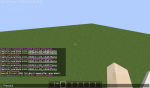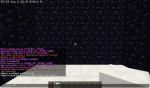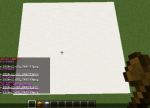▁▂▃▅▇ ▇▆▅▃▂ ▁▂▃▅▇ ▇▆▅▃▂ ▁▂▃▅▇ ▇▆▅▃▂ ▁▂▃▅▇ ▇▆▅▃▂ ▁▂▃▅▇ ▇▆▅▃▂ ▁▂▃▅▇
[GUIA] |- Uso del World Edit (COMPLETO) -|
By: Vz_PandoroZZi

| Parte [#2] |
▁▂▃▅▇ ▇▆▅▃▂ ▁▂▃▅▇ ▇▆▅▃▂ ▁▂▃▅▇ ▇▆▅▃▂ ▁▂▃▅▇ ▇▆▅▃▂ ▁▂▃▅▇ ▇▆▅
[GUIA] |- Uso del World Edit (COMPLETO) -|
By: Vz_PandoroZZi
| Parte [#2] |
▁▂▃▅▇ ▇▆▅▃▂ ▁▂▃▅▇ ▇▆▅▃▂ ▁▂▃▅▇ ▇▆▅▃▂ ▁▂▃▅▇ ▇▆▅▃▂ ▁▂▃▅▇ ▇▆▅
Hola Amigos UniversoCrafters!!!
Hola queridos lectores, hoy vengo complacido de que vi un buen apoyo en la primera parte de este buen artículo
Y como me dieron mucho apoyo para seguir con la [Guía].
Cómo agradecimiento a ese querido apoyo, hoy vengo a traerles.
LA PARTE #2 |COMANDOS|
Para ver la parte #3 [Click Aquí]
Para ver la parte #1 [Click Aquí]

|* ◄ ◊ ► ◄ ◊ ► ◄ ◊ ► ◄ ◊ ► ◄ ◊ ►** ◄ ◊ ► ◄ ◊ ► ◄ ◊ ► ◄ ◊ ► ◄ ◊ ►*|
*˜”*°•.˜”*°••°*”˜.•°*”˜ .•*˜*˜”*°•.˜”*°••°*”˜.•°*”˜ .•*˜*˜”*°•.˜”*°••°*”˜.•°*”˜ .•*˜*˜”*°•.˜”*°••°*”˜.•°*”˜ .•*˜
Recuento de la parte Anterior
Para los que no hayan leído la Parte #1 [Importante Leer la parte I], respondimos preguntas tales como
Hola queridos lectores, hoy vengo complacido de que vi un buen apoyo en la primera parte de este buen artículo
Y como me dieron mucho apoyo para seguir con la [Guía].
Cómo agradecimiento a ese querido apoyo, hoy vengo a traerles.
LA PARTE #2 |COMANDOS|
Para ver la parte #3 [Click Aquí]
Para ver la parte #1 [Click Aquí]
|* ◄ ◊ ► ◄ ◊ ► ◄ ◊ ► ◄ ◊ ► ◄ ◊ ►** ◄ ◊ ► ◄ ◊ ► ◄ ◊ ► ◄ ◊ ► ◄ ◊ ►*|
*˜”*°•.˜”*°••°*”˜.•°*”˜ .•*˜*˜”*°•.˜”*°••°*”˜.•°*”˜ .•*˜*˜”*°•.˜”*°••°*”˜.•°*”˜ .•*˜*˜”*°•.˜”*°••°*”˜.•°*”˜ .•*˜
Recuento de la parte Anterior
Para los que no hayan leído la Parte #1 [Importante Leer la parte I], respondimos preguntas tales como
- ¿Qué es el World Edit?
- ¿Con qué trabaja World Edit?
- ¿Qué son las IDS?
- Entre otras interrogantes más.
Así que si no sabes que es el World Edit, ¿Cómo funciona, o que hacemos con él? te recomiendo
demasiado ver la parte anterior.
-·=»‡«=·--·=»‡«=·--·=»‡«=·--·=»‡«=·--·=»‡«=·--·=»‡«=·--·=»‡«=·--·=»‡«=·-
Después de leer la Primera parte de éste artículo podemos pasar en contexto y irnos a la sección de |COMANDOS|
【 >>>>>>>>>>>>>>>>>>>>>>>>>>><<<<<<<<<<<<<<<<<<<<<<<<<<】
Para los que no recuerden como se dividirá la sección de comandos será así:

Una vez visto eso COMENZEMOS!!!
【 >>>>>>>>>>>>>>>>>>>>>>>>>>><<<<<<<<<<<<<<<<<<<<<<<<<<】
-·=»‡«=·--·=»‡«=·--·=»‡«=·--·=»‡«=·--·=»‡«=·--·=»‡«=·--·=»‡«=·--·=»‡«=·
Comandos de Selección
Estos comandos son para seleccionar zonas, y una zona sirve para poder marcar el área predeterminada para crear una construcción o si quieres colocar
bloques, pues hacerlo marcando la zona.
1- Con el hacha [//wand] marcando dos extremos de cada sitio, el primer punto con click izquierdo y el otro punto con click derecho también conocido como Pos 1 Pos 2, se puede lograr seleccionar una zona. Cosa que quede algo así [Claro a ti no se te verán las líneas rojas, eso es un Mod], Eso ya depende de cuánto quieres seleccionar.
>>>>>>>>>>>>>>>>>>>>>>>>>>><<<<<<<<<<<<<<<<<<<<<<<<<<


>>>>>>>>>>>>>>>>>>>>>>>>>>><<<<<<<<<<<<<<<<<<<<<<<<<<
//pos1 y //pos2
Esto es para seleccionar posiciones sin tener que utilizar el hacha, para mi gusto, el hacha es más cómoda pero este comando es mas accesible, aunque he visto personas que hasta saben utilizar este comando más que el hacha, ya depende de la practica.
[Se seleccionará dónde estemos parados]
demasiado ver la parte anterior.
-·=»‡«=·--·=»‡«=·--·=»‡«=·--·=»‡«=·--·=»‡«=·--·=»‡«=·--·=»‡«=·--·=»‡«=·-
Después de leer la Primera parte de éste artículo podemos pasar en contexto y irnos a la sección de |COMANDOS|
【 >>>>>>>>>>>>>>>>>>>>>>>>>>><<<<<<<<<<<<<<<<<<<<<<<<<<】
Para los que no recuerden como se dividirá la sección de comandos será así:
Una vez visto eso COMENZEMOS!!!
【 >>>>>>>>>>>>>>>>>>>>>>>>>>><<<<<<<<<<<<<<<<<<<<<<<<<<】
-·=»‡«=·--·=»‡«=·--·=»‡«=·--·=»‡«=·--·=»‡«=·--·=»‡«=·--·=»‡«=·--·=»‡«=·
Comandos de Selección
Estos comandos son para seleccionar zonas, y una zona sirve para poder marcar el área predeterminada para crear una construcción o si quieres colocar
bloques, pues hacerlo marcando la zona.
1- Con el hacha [//wand] marcando dos extremos de cada sitio, el primer punto con click izquierdo y el otro punto con click derecho también conocido como Pos 1 Pos 2, se puede lograr seleccionar una zona. Cosa que quede algo así [Claro a ti no se te verán las líneas rojas, eso es un Mod], Eso ya depende de cuánto quieres seleccionar.
>>>>>>>>>>>>>>>>>>>>>>>>>>><<<<<<<<<<<<<<<<<<<<<<<<<<
>>>>>>>>>>>>>>>>>>>>>>>>>>><<<<<<<<<<<<<<<<<<<<<<<<<<
//pos1 y //pos2
Esto es para seleccionar posiciones sin tener que utilizar el hacha, para mi gusto, el hacha es más cómoda pero este comando es mas accesible, aunque he visto personas que hasta saben utilizar este comando más que el hacha, ya depende de la practica.
[Se seleccionará dónde estemos parados]
>>>>>>>>>>>>>>>>>>>>>>>>>>><<<<<<<<<<<<<<<<<<<<<<<<<<
//hpos1 y //hpos2
Es como el //pos1/2 solo que en vez de seleccionar el bloque en el que estás parado,
selecciona el que estás mirando.
>>>>>>>>>>>>>>>>>>>>>>>>>>><<<<<<<<<<<<<<<<<<<<<<<<<<
>>>>>>>>>>>>>>>>>>>>>>>>>>><<<<<<<<<<<<<<<<<<<<<<<<<<
//desel
Este comando se utiliza para des-seleccionar la región marcada,
cosa que si aplicas este comando tendrás que crear otra región con alguna de las tres formas de arriba.
>>>>>>>>>>>>>>>>>>>>>>>>>>><<<<<<<<<<<<<<<<<<<<<<<<<<
¯¨'*·~-.¸¸,.-~*'¯¨'*·~-.¸¸,.-~*'¯¨'*·~-.¸¸,.-~*'¯¨'*·~-.¸¸,.-~*'¯¨'*·~-.¸¸,.-~*'¯¨'*·~-.¸¸,.-~*'¯¨'*·~-.¸¸,.-~*'¯¨'*·~-.¸¸,.-~*'
Comandos de Región o de Construcción
Este comando se utiliza para des-seleccionar la región marcada,
cosa que si aplicas este comando tendrás que crear otra región con alguna de las tres formas de arriba.
>>>>>>>>>>>>>>>>>>>>>>>>>>><<<<<<<<<<<<<<<<<<<<<<<<<<
¯¨'*·~-.¸¸,.-~*'¯¨'*·~-.¸¸,.-~*'¯¨'*·~-.¸¸,.-~*'¯¨'*·~-.¸¸,.-~*'¯¨'*·~-.¸¸,.-~*'¯¨'*·~-.¸¸,.-~*'¯¨'*·~-.¸¸,.-~*'¯¨'*·~-.¸¸,.-~*'
Comandos de Región o de Construcción
Estos comandos servirán para aplicar o crear construcciones en las selecciones que
creamos antes.
>>>>>>>>>>>>>>>>>>>>>>>>>>><<<<<<<<<<<<<<<<<<<<<<<<<<
¯¨'*·~-.¸¸,.-~*'¯¨'*·~-.¸¸,.-~*'¯¨'*·~-.¸¸,.-~*'¯¨'*·~-.¸¸,.-~*'¯¨'*·~-.¸¸,.-~*'¯¨'*·~-.¸¸,.-~*'¯¨'*·~-.¸¸,.-~*'¯¨'*·~-.¸¸,.-~*'
//set <BlockID> [Op.BlockID]
creamos antes.
>>>>>>>>>>>>>>>>>>>>>>>>>>><<<<<<<<<<<<<<<<<<<<<<<<<<
¯¨'*·~-.¸¸,.-~*'¯¨'*·~-.¸¸,.-~*'¯¨'*·~-.¸¸,.-~*'¯¨'*·~-.¸¸,.-~*'¯¨'*·~-.¸¸,.-~*'¯¨'*·~-.¸¸,.-~*'¯¨'*·~-.¸¸,.-~*'¯¨'*·~-.¸¸,.-~*'
//set <BlockID> [Op.BlockID]
Esto es para que en la selección que hemos marcado, aparezcan bloques de cierto tipo.
Ejemplo: //set 5
Ejemplo: //set 5
>>>>>>>>>>>>>>>>>>>>>>>>>>><<<<<<<<<<<<<<<<<<<<<<<<<<
//walls <BlockID> [Op.BlockID]
Este comando funciona para que en vez de crear un bloque lleno de bloques toda la región
se creen solo paredes, las cuales podrán ser del bloque que elijas.
//walls <BlockID> [Op.BlockID]
Este comando funciona para que en vez de crear un bloque lleno de bloques toda la región
se creen solo paredes, las cuales podrán ser del bloque que elijas.
Ejemplo: //walls 49
>>>>>>>>>>>>>>>>>>>>>>>>>>><<<<<<<<<<<<<<<<<<<<<<<<<<
//faces <Block> [Block]
Este comando vendría siendo lo mismo que “Walls”, lo único
que cambia es que esta vez si sellará el techo y cambiará el suelo
del material que elegiste
que cambia es que esta vez si sellará el techo y cambiará el suelo
del material que elegiste
EJEMPLO:
//faces 251:4
251:4= Terracota amarilla (1.12+) | No hay rango ya que se hace en la zona seleccionada.
>>>>>>>>>>>>>>>>>>>>>>>>>>><<<<<<<<<<<<<<<<<<<<<<<<<<
//overlay <Block> [Op.Block]
Superpone bloques de lo que está construido en la región, básicamente pone bloques
en la capa superior de lo que tienes construido en la región.
en la capa superior de lo que tienes construido en la región.
>>>>>>>>>>>>>>>>>>>>>>>>>>><<<<<<<<<<<<<<<<<<<<<<<<<<
//outline <BlockID>
Este comando sirve para que una cierta cantidad de bloques, cubra alrededor de la construcción
que tienes en la región seleccionada
Este comando sirve para que una cierta cantidad de bloques, cubra alrededor de la construcción
que tienes en la región seleccionada
>>>>>>>>>>>>>>>>>>>>>>>>>>><<<<<<<<<<<<<<<<<<<<<<<<<<
//move <Distancia-Bloques> <Dirección>
Este comando lo que hace es que, al seleccionar una zona medianamente larga dónde se encuentre una
construcción, puedas moverla hacia la dirección que gustes y el límite para mover la "Build" sería
la construcción que elegisteis.
construcción, puedas moverla hacia la dirección que gustes y el límite para mover la "Build" sería
la construcción que elegisteis.
[DIRECCIONES]
• North (Al Norte)
• South (Al Sur)
• East (Al Este)
• West (Al Oeste)
• Up (Hacia Arriba)
• Down (Hacia Abajo)
>>>>>>>>>>>>>>>>>>>>>>>>>>><<<<<<<<<<<<<<<<<<<<<<<<<<


>>>>>>>>>>>>>>>>>>>>>>>>>>><<<<<<<<<<<<<<<<<<<<<<<<<<
>>>>>>>>>>>>>>>>>>>>>>>>>>><<<<<<<<<<<<<<<<<<<<<<<<<<
//replace <Bloque> <Bloque a Cambiar>
Remplaza todos los bloques que deseas cambiar dentro de la selección por otro bloque
que desees.
Remplaza todos los bloques que deseas cambiar dentro de la selección por otro bloque
que desees.
Ejemplo:
//replace 155 42
>>>>>>>>>>>>>>>>>>>>>>>>>>><<<<<<<<<<<<<<<<<<<<<<<<<<
>>>>>>>>>>>>>>>>>>>>>>>>>>><<<<<<<<<<<<<<<<<<<<<<<<<<
//smooth <Cantidad de repeticiones>
El Smooth es un comando para construcciones naturales como montañas, cerros, laderas, bosque, etc.
Lo que hace es que al aplicar este comando en una región seleccionada, es suavizar la zona y/o esparcir
los bloques cosa que quede de forma más natural, básicamente crear una terra-formación más bonita.
OJO:
El número de repeticiones es la gravedad [Fuerza] Con la que el smooth
Se acentuará en la superficie. [Mi recomendación es un 3]
>>>>>>>>>>>>>>>>>>>>>>>>>>><<<<<<<<<<<<<<<<<<<<<<<<<<
¯¨'*·~-.¸¸,.-~*'¯¨'*·~-.¸¸,.-~*'¯¨'*·~-.¸¸,.-~*'¯¨'*·~-.¸¸,.-~*'¯¨'*·~-.¸¸,.-~*'¯¨'*·~-.¸¸,.-~*'¯¨'*·~-.¸¸,.-~*'¯¨'*·~-.¸¸,.-~*'
ClipBoard
El “ClipBoard” En World Edit es el historial de copiar y pegar que tienes, en términos sencillos es
un porta-papeles pero en el Juego.

>>>>>>>>>>>>>>>>>>>>>>>>>>><<<<<<<<<<<<<<<<<<<<<<<<<<
¯¨'*·~-.¸¸,.-~*'¯¨'*·~-.¸¸,.-~*'¯¨'*·~-.¸¸,.-~*'¯¨'*·~-.¸¸,.-~*'¯¨'*·~-.¸¸,.-~*'¯¨'*·~-.¸¸,.-~*'¯¨'*·~-.¸¸,.-~*'¯¨'*·~-.¸¸,.-~*'
¯¨'*·~-.¸¸,.-~*'¯¨'*·~-.¸¸,.-~*'¯¨'*·~-.¸¸,.-~*'¯¨'*·~-.¸¸,.-~*'¯¨'*·~-.¸¸,.-~*'¯¨'*·~-.¸¸,.-~*'¯¨'*·~-.¸¸,.-~*'¯¨'*·~-.¸¸,.-~*'
ClipBoard
El “ClipBoard” En World Edit es el historial de copiar y pegar que tienes, en términos sencillos es
un porta-papeles pero en el Juego.
>>>>>>>>>>>>>>>>>>>>>>>>>>><<<<<<<<<<<<<<<<<<<<<<<<<<
¯¨'*·~-.¸¸,.-~*'¯¨'*·~-.¸¸,.-~*'¯¨'*·~-.¸¸,.-~*'¯¨'*·~-.¸¸,.-~*'¯¨'*·~-.¸¸,.-~*'¯¨'*·~-.¸¸,.-~*'¯¨'*·~-.¸¸,.-~*'¯¨'*·~-.¸¸,.-~*'
//copy | //Paste
Puse estos comandos juntos ya que vienen de la mano, lo hacen que que al seleccionar una construcción
[O una zona] (Claro después de seleccionar una región) y ejecutamos el comando "Copy" lo que hará será copiar toda la selección, y después,
podemos pegarlo en donde queramos con el comando "Paste".
Puse estos comandos juntos ya que vienen de la mano, lo hacen que que al seleccionar una construcción
[O una zona] (Claro después de seleccionar una región) y ejecutamos el comando "Copy" lo que hará será copiar toda la selección, y después,
podemos pegarlo en donde queramos con el comando "Paste".
ATENCION:
Este comando al principio puede ser difícil de manipular al principio [En mi caso lo fue],
Lo que pasa es que el //copy se seleccionará DEPENDIENDO EL SITIO DONDE ESTEMOS SITUADOS
AL EJECUTAR ESTE COMANDO , Así que si accionaste el comando a 2 bloques de la construcción
La "Build" se pegará a 2 bloques de donde estabas, cosa que hay que tener mucho cuidado ya que se
nos puede salir de control!!!


>>>>>>>>>>>>>>>>>>>>>>>>>>><<<<<<<<<<<<<<<<<<<<<<<<<<
//cut | //Paste
Este vendría siendo lo mismo que //copy lo único que cambia es que en vez de copiar, va a
cortar la construcción que tienes.
Lo que pasa es que el //copy se seleccionará DEPENDIENDO EL SITIO DONDE ESTEMOS SITUADOS
AL EJECUTAR ESTE COMANDO , Así que si accionaste el comando a 2 bloques de la construcción
La "Build" se pegará a 2 bloques de donde estabas, cosa que hay que tener mucho cuidado ya que se
nos puede salir de control!!!
>>>>>>>>>>>>>>>>>>>>>>>>>>><<<<<<<<<<<<<<<<<<<<<<<<<<
//cut | //Paste
Este vendría siendo lo mismo que //copy lo único que cambia es que en vez de copiar, va a
cortar la construcción que tienes.
>>>>>>>>>>>>>>>>>>>>>>>>>>><<<<<<<<<<<<<<<<<<<<<<<<<<
//copy o //cut | //rotate <Grados>
Este comando como su nombre lo dice al español, es para rotar una construcción los grados que desees y así ahorrarte la lidia de voltear la construcción ya sea por ejemplo que te hayas equivocado.
Este comando como su nombre lo dice al español, es para rotar una construcción los grados que desees y así ahorrarte la lidia de voltear la construcción ya sea por ejemplo que te hayas equivocado.
Este comando se aplica después de él //copy o //cut para que se pueda rotar, aunque por recomendación propia, usar el “cut” es más fácil y rápido ya que ya quitas la construcción que no te sirve, pero ya depende de la situación.
>>>>>>>>>>>>>>>>>>>>>>>>>>><<<<<<<<<<<<<<<<<<<<<<<<<<
//clearclipboard
Este comando se utiliza para que por ejemplo, tu copiaste una zona, pero te EQUIVOCASTE!!!
Pues puedes borrar el historial del porta-papeles con este comando.
>>>>>>>>>>>>>>>>>>>>>>>>>>><<<<<<<<<<<<<<<<<<<<<<<<<<
//flip
Este comando lo que hará es girar la construcción que está
en la zona, hacia el lugar donde esté viendo el jugador
>>>>>>>>>>>>>>>>>>>>>>>>>>><<<<<<<<<<<<<<<<<<<<<<<<<<
¯¨'*·~-.¸¸,.-~*'¯¨'*·~-.¸¸,.-~*'¯¨'*·~-.¸¸,.-~*'¯¨'*·~-.¸¸,.-~*'¯¨'*·~-.¸¸,.-~*'¯¨'*·~-.¸¸,.-~*'¯¨'*·~-.¸¸,.-~*'¯¨'*·~-.¸¸,.-~*'
Generación
Este comando se utiliza para que por ejemplo, tu copiaste una zona, pero te EQUIVOCASTE!!!
Pues puedes borrar el historial del porta-papeles con este comando.
>>>>>>>>>>>>>>>>>>>>>>>>>>><<<<<<<<<<<<<<<<<<<<<<<<<<
//flip
Este comando lo que hará es girar la construcción que está
en la zona, hacia el lugar donde esté viendo el jugador
>>>>>>>>>>>>>>>>>>>>>>>>>>><<<<<<<<<<<<<<<<<<<<<<<<<<
¯¨'*·~-.¸¸,.-~*'¯¨'*·~-.¸¸,.-~*'¯¨'*·~-.¸¸,.-~*'¯¨'*·~-.¸¸,.-~*'¯¨'*·~-.¸¸,.-~*'¯¨'*·~-.¸¸,.-~*'¯¨'*·~-.¸¸,.-~*'¯¨'*·~-.¸¸,.-~*'
Generación
En este apartado vamos a ver todo lo referente a la generación, ya sea de estructuras, formaciones, etc.
COMENZEMOS!!!
COMENZEMOS!!!
>>>>>>>>>>>>>>>>>>>>>>>>>>><<<<<<<<<<<<<<<<<<<<<<<<<<
¯¨'*·~-.¸¸,.-~*'¯¨'*·~-.¸¸,.-~*'¯¨'*·~-.¸¸,.-~*'¯¨'*·~-.¸¸,.-~*'¯¨'*·~-.¸¸,.-~*'¯¨'*·~-.¸¸,.-~*'¯¨'*·~-.¸¸,.-~*'¯¨'*·~-.¸¸,.-~*'
//cyl <Bloque> <Radio> [Radio] [Altura]
¯¨'*·~-.¸¸,.-~*'¯¨'*·~-.¸¸,.-~*'¯¨'*·~-.¸¸,.-~*'¯¨'*·~-.¸¸,.-~*'¯¨'*·~-.¸¸,.-~*'¯¨'*·~-.¸¸,.-~*'¯¨'*·~-.¸¸,.-~*'¯¨'*·~-.¸¸,.-~*'
//cyl <Bloque> <Radio> [Radio] [Altura]
Este comando sirve para crear una especie de cilindro, una superficie en donde estaremos parados al crearlo, normalmente se puede crear como quieran y personalizarse a sus gustos, dependiendo también de la construcción que hagan.
EJEMPLO:
EJEMPLO:
//cyl 24 10
24= Arenisca | 10= Radio
>>>>>>>>>>>>>>>>>>>>>>>>>>><<<<<<<<<<<<<<<<<<<<<<<<<<
//sphere <Bloque> <Radio> [Radio] [Altura]
Este comando funciona para crear esferas del material que más nos guste, Recuerden que el World Edit funciona con IDS (DATAS DE BLOQUES)
EJEMPLO:
//sphere <Bloque> <Radio> [Radio] [Altura]
Este comando funciona para crear esferas del material que más nos guste, Recuerden que el World Edit funciona con IDS (DATAS DE BLOQUES)
EJEMPLO:
//sphere 1 5
1= Piedra | 5= Radio
La esfera se creará donde estemos parados.

>>>>>>>>>>>>>>>>>>>>>>>>>>><<<<<<<<<<<<<<<<<<<<<<<<<<
//pyramid <Bloque> <Radio>
Este comando sirve para crear una pirámide, e igual que los otros, es 100% Personalizable con los bloques que queramos.
Ejemplo:
Ejemplo:
//pyramid 24 10
24=Arenisca | 10= Radio
Igual que la esfera y el cilindro la pirámide se creará en donde estemos parados así que cuidado.
>>>>>>>>>>>>>>>>>>>>>>>>>>><<<<<<<<<<<<<<<<<<<<<<<<<<
| ATENCION:
Estas generaciones también pueden ser creadas vacías[Huecas],o sea que no tienen relleno de bloques, lo único que tenemos que hacer para que esto ocurra es agregarle una “h” al inicio de cada comando [En la solapa de Generación] para que se creen huecas.
Estas generaciones también pueden ser creadas vacías[Huecas],o sea que no tienen relleno de bloques, lo único que tenemos que hacer para que esto ocurra es agregarle una “h” al inicio de cada comando [En la solapa de Generación] para que se creen huecas.
EJEMPLO:
>>>>>>>>>>>>>>>>>>>>>>>>>>><<<<<<<<<<<<<<<<<<<<<<<<<<
|=============|
//hcyl 5 10
//hcyl 5 10
Un cilindro vacío
|=============|
|=============|
//hsphere 1 10
Una esfera vacía
|=============|
|=============|
//hpyramid 24 10
|=============|
|=============|
//hsphere 1 10
Una esfera vacía
|=============|
|=============|
//hpyramid 24 10
Una pirámide vacía
|=============|
|=============|
【>>>>>>>>>>>>>>>>>>>>>>>>>>><<<<<<<<<<<<<<<<<<<<<<<<<<】
¯¨'*·~-.¸¸,.-~*'¯¨'*·~-.¸¸,.-~*'¯¨'*·~-.¸¸,.-~*'¯¨'*·~-.¸¸,.-~*'¯¨'*·~-.¸¸,.-~*'¯¨'*·~-.¸¸,.-~*'¯¨'*·~-.¸¸,.-~*'¯¨'*·~-.¸¸,.-~*'
Continuación... Parte III |Retoques finales|
【>>>>>>>>>>>>>>>>>>>>>>>>>>><<<<<<<<<<<<<<<<<<<<<<<<<<】
¯¨'*·~-.¸¸,.-~*'¯¨'*·~-.¸¸,.-~*'¯¨'*·~-.¸¸,.-~*'¯¨'*·~-.¸¸,.-~*'¯¨'*·~-.¸¸,.-~*'¯¨'*·~-.¸¸,.-~*'¯¨'*·~-.¸¸,.-~*'¯¨'*·~-.¸¸,.-~*'
Ok chicos en unos segundos estaré preparando la Parte III y la subiré hoy mismo
así que estén atentos.
RECOMENDACIONES CON ESTOS COMANDOS:
En los comandos de generar construcciones o pintar, poner bloques, etc, se pueden poner los bloques que quieran
y no limitarse a un solo bloque, esto es muy interesante ya que tienes más alternativas.
Ejemplo:
//set 1,2,10
Igual se puede hacer con el apartado "Generaciones" entre otros.
>>>>>>>>>>>>>>>>>>>>>>>>>>><<<<<<<<<<<<<<<<<<<<<<<<<<
Pueden poner porcentajes, igualmente como el anterior puedes ponerle un porcentaje de
aparición de bloques.
Ejemplo:
//set 50%1,30%2,20%10
En este caso aparecería más piedra que los otros materiales.
>>>>>>>>>>>>>>>>>>>>>>>>>>><<<<<<<<<<<<<<<<<<<<<<<<<<
NOS VEMOS EN LA PARTE III |Retoques finales|
Discord para contacto por alguna duda:
zPacham_#2825
¯¨'*·~-.¸¸,.-~*'¯¨'*·~-.¸¸,.-~*'¯¨'*·~-.¸¸,.-~*'¯¨'*·~-.¸¸,.-~*'¯¨'*·~-.¸¸,.-~*'¯¨'*·~-.¸¸,.-~*'¯¨'*·~-.¸¸,.-~*'¯¨'*·~-.¸¸,.-~*'
Continuación... Parte III |Retoques finales|
【>>>>>>>>>>>>>>>>>>>>>>>>>>><<<<<<<<<<<<<<<<<<<<<<<<<<】
¯¨'*·~-.¸¸,.-~*'¯¨'*·~-.¸¸,.-~*'¯¨'*·~-.¸¸,.-~*'¯¨'*·~-.¸¸,.-~*'¯¨'*·~-.¸¸,.-~*'¯¨'*·~-.¸¸,.-~*'¯¨'*·~-.¸¸,.-~*'¯¨'*·~-.¸¸,.-~*'
Ok chicos en unos segundos estaré preparando la Parte III y la subiré hoy mismo
así que estén atentos.
RECOMENDACIONES CON ESTOS COMANDOS:
En los comandos de generar construcciones o pintar, poner bloques, etc, se pueden poner los bloques que quieran
y no limitarse a un solo bloque, esto es muy interesante ya que tienes más alternativas.
Ejemplo:
//set 1,2,10
Igual se puede hacer con el apartado "Generaciones" entre otros.
>>>>>>>>>>>>>>>>>>>>>>>>>>><<<<<<<<<<<<<<<<<<<<<<<<<<
Pueden poner porcentajes, igualmente como el anterior puedes ponerle un porcentaje de
aparición de bloques.
Ejemplo:
//set 50%1,30%2,20%10
En este caso aparecería más piedra que los otros materiales.
>>>>>>>>>>>>>>>>>>>>>>>>>>><<<<<<<<<<<<<<<<<<<<<<<<<<
NOS VEMOS EN LA PARTE III |Retoques finales|
Discord para contacto por alguna duda:
zPacham_#2825
Adjuntos
-
9,2 KB Visitas: 217
-
340,7 KB Visitas: 1.303
-
253,4 KB Visitas: 194
-
118,4 KB Visitas: 218
-
243,1 KB Visitas: 1.316
Última edición: